「膨大な紙の資料をデジタル化し、効率的に管理したい!」との考えはあるものの、そもそもスキャンの方法、保存の仕方がよく分からないという方もいらっしゃることでしょう。本記事では、紙の書類をスキャンしてデータ化する方法や注意点、スキャニングのメリットについて、基礎からひも解きます。
スキャニングとは?
| スキャニング | 紙の書類や写真などのアナログデータを電子データ化すること。「スキャンする」とも言います |
|---|
ビジネスシーンにおいては、契約書や請求書といった書類を電子データ化し、管理の効率化を図るために広く活用されています。近年、デジタル化が進む中で、スキャニング技術は飛躍的に発展し、さまざまな方法や機器が登場しています。
BODの「スキャン代行サービス」なら、書類の仕分けからスキャン後のデータ処理まで一括サポート!
→→→ サービス詳細を見る
スキャニングが注目される背景
スキャニングが注目される背景には、DX(デジタルトランスフォーメーション)の推進が深く関係しています。特に、次に挙げる視点が重視され、紙の書類をデジタルデータに変換する需要が高まっています。
(1)オフィス業務の効率化
紙の書類を電子データに変換することで、文書管理や情報共有が容易になり、業務プロセスの効率化が図れます。
(2)情報共有の円滑化
コロナ禍以降、リモートワークが普及、定着してきました。書類や資料をデジタル化することで、場所や時間を問わずに情報にアクセスできる環境が整います。
(3)環境への配慮
紙の使用量を削減することで環境負荷を軽減する取り組み、ペーパーレス化の一環としてスキャニングは有効な手段です。
紙書類のデータ化は企業のBCP対策にも有効です!
\ 災害に備えた対策として、こちらの資料もおすすめ!/
「災害に備えて企業ができること~本当に活用されるBCPを目指し、安否確認の手段を確立する方法~」
書類をスキャンしデータ化する方法
書類をスキャンしてデータ化する方法には、主に3つの選択肢があります。それぞれの特徴を以下に示します。
オフィス複合機(マルチコピー機)
オフィス複合機は、その名の通り多機能で、印刷やFAXなども一括して行える利便性があります。スキャン機能も備えており、手軽に書類をデジタルデータに変換することができます。機種によって多少異なる場合がありますが、一般的に以下の手順で行います。

【オフィス複合機(コピー機)でスキャンし、パソコンに保存する方法】
(1)複合機の電源を入れ、スキャンしたい書類を複合機の原稿台に乗せる
(2)スキャンの種類(カラー/白黒、サイズ)や解像度、ファイル形式、データの保存場所などを設定
(3)複合機の操作パネルで「スキャン」を開始。または、PCから「スキャン開始」操作
(4)スキャン完了。スキャンデータが、PCの指定した保存場所に正しく取り込まれているかを確認
一部のオフィス複合機には、自動原稿送り機能が搭載されているため、複数枚の書類を1つの資料として一度にスキャンすることができます。この場合、操作パネルに「連続して取り込む」という表示があることが一般的です。
スキャン専用機
スキャン専用機は、スキャン機能に特化しており、大量の紙文書を一度に高速で読み取ることができます。また、読み取り後のデータ整理を自動化する便利な機能がついていることもあります。
特に「ハンディスキャナ」は、手に持ってスキャンすることができ、コンパクトで収納しやすく、持ち運び可能という便利な面があります。
スキャンの基本的な流れ、操作方法はオフィス複合機(マルチコピー機)と同じです。

スキャン代行サービスへの依頼
スキャン代行サービスでは、専門のスタッフが書類の一連のスキャニング作業を代行してくれます。大量の書類を一括して処理したり、ホチキスで留められた文書など特殊な形状、サイズの書類も扱えるため、手間や時間を節約できます。コストはかかるものの、自社で処理するよりもはるかに効率的と言えるでしょう。

BODの「スキャン代行サービス」なら、OCRの活用でDXを推進します!
書類をスキャンする際の注意点
書類をスキャンする際には、以下の点に注意することが重要です。
USBメモリーを使用しない
取り込んだデータを保存する際、外部記憶装置としてUSBメモリーを使用しないことです。USBメモリーは紛失や盗難のリスクがあるため、機密性の高い情報を扱う場合は、情報漏えい等セキュリティ上のリスクが高まります。クラウドストレージなど安全な方法でデータ保存することを検討しましょう。
会社の情報セキュリティ規定に則る
会社の情報セキュリティ規定に従い、適切な方法でデータを取り扱うことが重要です。会社側も、コンプライアンスの観点からセキュリティ管理意識を持ち、情報漏えいや不正アクセスを防止するための対策を講じておく必要があります。
共有先の選定は慎重に
スキャンしたデータを共有する際には、共有先を慎重に選定し、情報漏えいや改ざんのリスクを最小限に抑えることが必要です。安全な通信手段を用い、アクセス制限を設けるなど適切な権限管理をすることで、情報セキュリティを確保しましょう。
スキャンした書類をテキストデータ化するには
スキャンした書類をテキストデータ化するには、OCR(Optical Character Recognition)技術を利用します。OCRとは、スキャナーで読み取った書類や画像に含まれる文字情報を認識し、それをテキストデータに変換する技術のこと。
OCRを利用するためには、専用のOCRソフトウエアが必要です。OCRソフトはスキャナーに付属している場合が多いですが、「Adobe Acrobat Reader」や「PDF element」など、市販のソフトウエアをダウンロードして利用することもできます。
また、スマホで撮影したデータから文字を読み取れるOCR機能つきアプリもあり、AndroidでもiPhoneでも使えて大変便利です。
テキストデータに変換された文書は、簡単に編集することができます。ただし、OCRによる文字の認識精度には限界があり、特に手書き文字は正しく認識できない場合もあります。
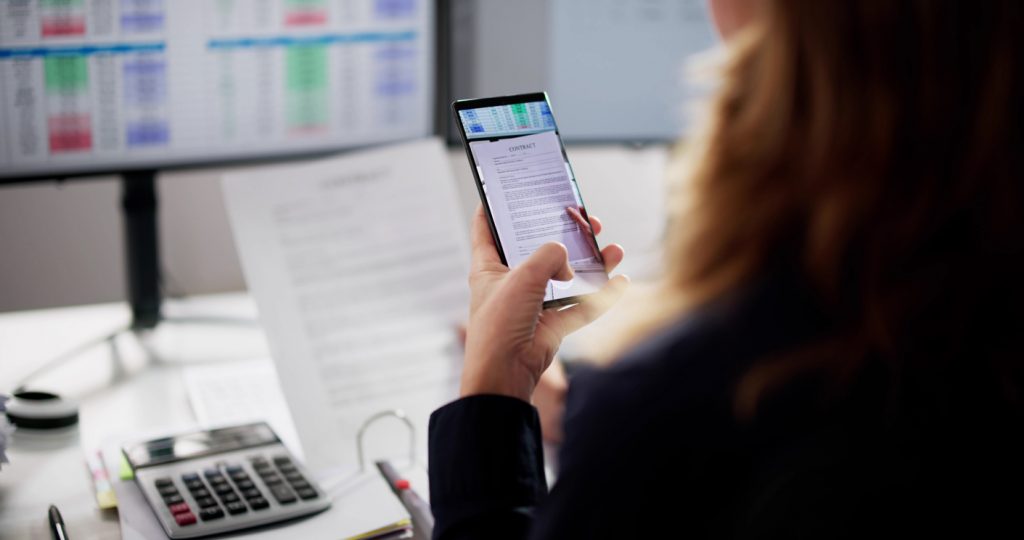
スキャニングのメリット
書類をスキャンすることで得られるメリットを列挙します。
書類の劣化防止
紙の書類は時間の経過とともに劣化しやすいことが難点です。スキャニングによってデジタル化することで、長期保存や永続的な利用が可能になります。

検索スピードの向上、編集も容易
スキャンしたデータは、テキストデータ化や索引付けなどの加工を施すことで、検索スピードが格段に向上します。また、修正や加筆といった編集作業も容易になります。

どこからでもアクセス可能
デジタル化された書類をクラウドストレージで保管、活用している場合、インターネット接続の環境さえあれば、どこからでもアクセスが可能です。リモートワークや出張先、移動中でも必要な情報にアクセスできます。

オフィスの省スペース化
紙の書類をデジタル化することで、膨大な紙資料の保管場所が不要になることも大きなメリットと言えます。空いたスペースを有効活用し、より効率的な業務環境を整えることも可能です。

このように、スキャニングは書類のデジタル化や情報管理の面で多くのメリットをもたらします。効率的な業務遂行や情報セキュリティの強化、環境への配慮など、さまざまな観点からスキャニングの活用が期待されています。
膨大な紙資料のスキャニングには、
BODの「スキャン代行サービス」をおすすめします!
BODの「スキャン代行サービス」は、あらゆる企業文書をPDF等のデジタルデータに変換/電子化するサービスです。アナログをデジタルに変換することで、情報の適正な保管・活用を促進し、データ志向の業務環境を実現します。
単発でのスキャニング代行のみではなく、毎月書類をデータ化したいお客様向けにスキャニングの定額制プランもご用意しています。
ペーパーレスを推進している企業様、BCP対策として会社の情報資源を守りたい企業様、DXを検討されている企業様におすすめなサービスです!






